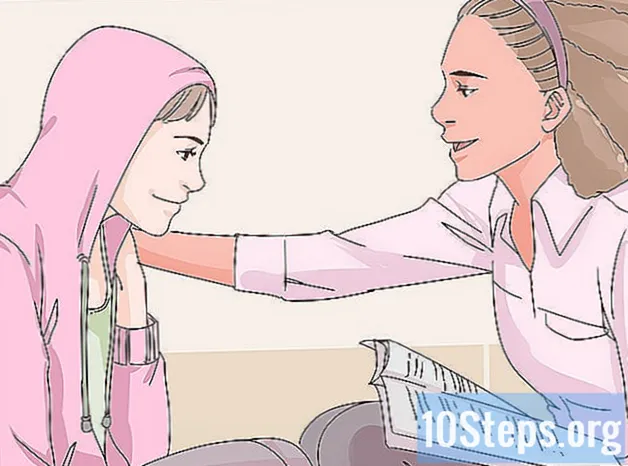Tác Giả:
Frank Hunt
Ngày Sáng TạO:
15 Hành Khúc 2021
CậP NhậT Ngày Tháng:
16 Có Thể 2024
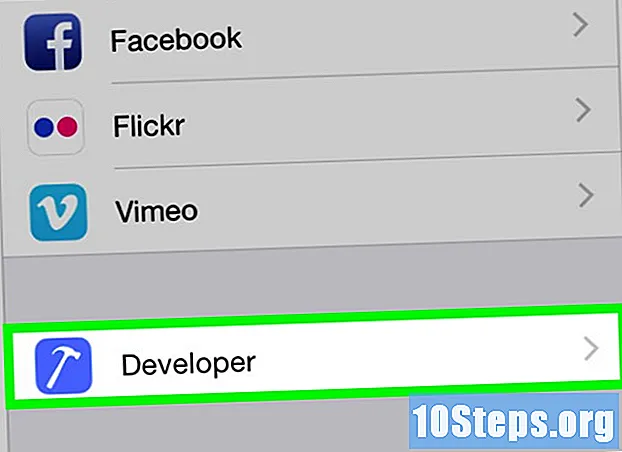
NộI Dung
Phần này hướng dẫn bạn cách kích hoạt chế độ nhà phát triển trong cài đặt iPhone bằng máy tính Mac và ứng dụng phát triển của Apple, Xcode.
Các bước
Phương pháp 1/2: Tải xuống Xcode cho Mac
Mở trình duyệt internet trên máy tính của bạn. Bạn sẽ cần môi trường phát triển tích hợp của Apple (IDE), Xcode, được cài đặt trên máy tính trước khi bắt đầu chơi với các tùy chọn nhà phát triển có trên iPhone.
- Xcode là một ứng dụng độc quyền cho Mac và chỉ khả dụng cho các máy tính chạy MacOS.

Đi đến tải xuống cho nhà phát triển từ Apple. Đây là nơi bạn có thể tải xuống các bản phát hành beta mới nhất mà công ty cung cấp cho các nhà phát triển.
Nhập thông tin đăng nhập Apple ID của bạn. Viết địa chỉ email và mật khẩu đã đăng ký trên cổng thông tin của nhà phát triển.
- Nếu bạn chưa vào trang trên máy tính đó, bạn sẽ cần xác minh danh tính của mình bằng mã xác minh. Bạn có thể truy cập nó trên iPhone của mình hoặc một thiết bị khác mà bạn đã đăng ký ID Apple của mình.

nhấp vào Tải xuống bên cạnh Xcode. Bên trong "Phát hành phần mềm", hãy nhấn nút tải xuống bên cạnh phiên bản Xcode mới nhất hiện có, có thể là 9.3 hoặc cao hơn. Thao tác này sẽ mở trang xem trước của App Store trong tab mới.
nhấp vào Xem trong Mac App Store. Nếu App Store không tự động mở, nút này sẽ nằm ngay bên dưới biểu tượng ứng dụng, ở bên trái trình duyệt.
Nếu cần, hãy nhấp vào Mở App Store trong hộp thoại. Thao tác này sẽ mở Xcode trong App Store trên máy Mac của bạn.
nhấp vào Được. Nút này nằm ngay dưới biểu tượng Xcode, ở góc trái của cửa sổ App Store. Nó sẽ chuyển thành nút Cài đặt ứng dụng màu xanh lục.
Nhấp vào nút màu xanh lá cây Cài đặt ứng dụng. Thao tác này sẽ tải xuống phiên bản Xcode mới nhất và cài đặt nó trên máy tính của bạn.
Phương pháp 2/2: Kích hoạt chế độ nhà phát triển trên iPhone của bạn
Mở Xcode trên máy Mac của bạn.
- Bạn phải đồng ý với các điều khoản và điều kiện của phần mềm khi bạn mở nó lần đầu tiên. Thao tác này sẽ cài đặt các thành phần cần thiết và hoàn tất quá trình cài đặt Xcode.
Kết nối iPhone với máy Mac của bạn. Sử dụng cáp USB để kết nối nó với máy tính.
Mở ứng dụng Cài đặt trên iPhone của bạn. Nó được biểu thị bằng một bánh răng màu xám trên màn hình chính của điện thoại.
Cuộn xuống và nhấn Nhà phát triển. Tùy chọn này tự động xuất hiện bên cạnh biểu tượng cái búa khi iPhone được kết nối với máy tính trong khi Xcode đang chạy. Nếu nó đang hoạt động trong Cài đặt, nó là một chỉ báo rằng chế độ nhà phát triển đã được kích hoạt trên thiết bị di động. Giờ đây, bạn có thể bắt đầu thử nghiệm với các ứng dụng, đọc báo cáo và làm việc với các cài đặt phát triển khác trên thiết bị.
Cảnh báo
- Xcode tiêu thụ khoảng không gian, nhưng cần nhiều hơn một chút để sử dụng làm bộ nhớ ảo. Loại bộ nhớ này chỉ được sử dụng khi bộ nhớ vật lý (RAM) đầy, nhưng điều đáng nhớ là chúng cần thiết giữa và trống trên ổ cứng chính của máy tính để tải xuống và cài đặt Xcode.